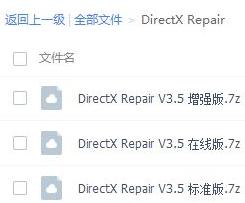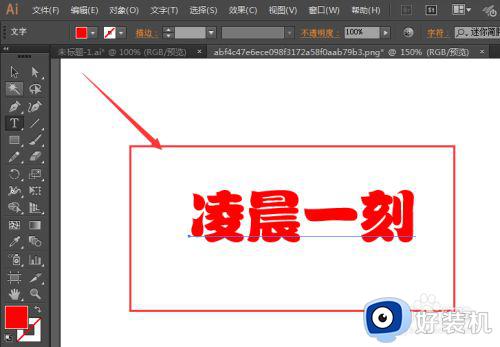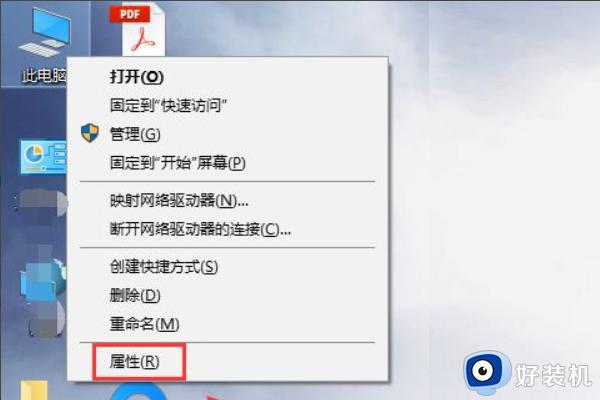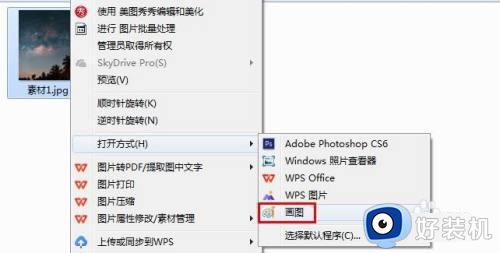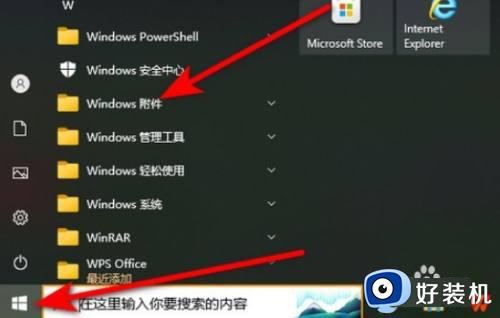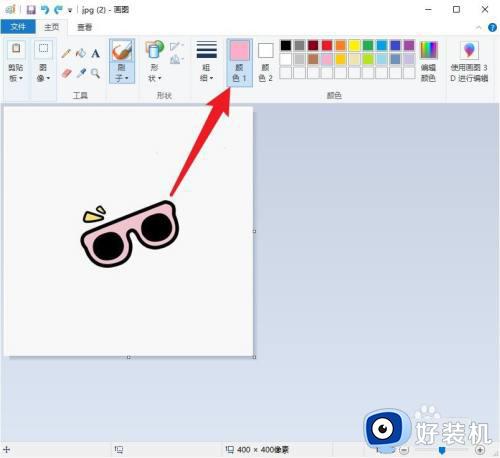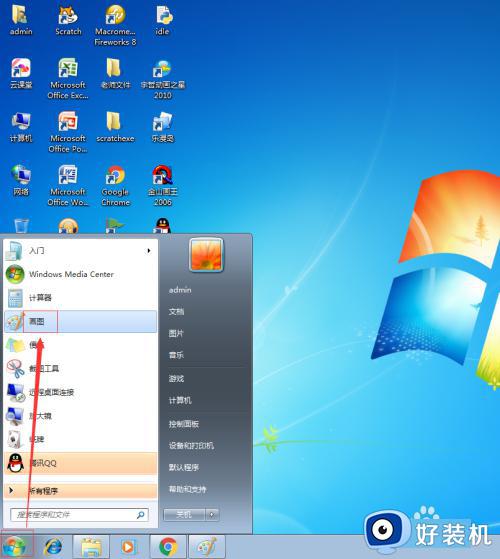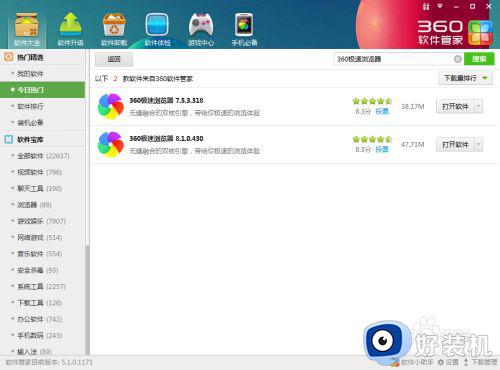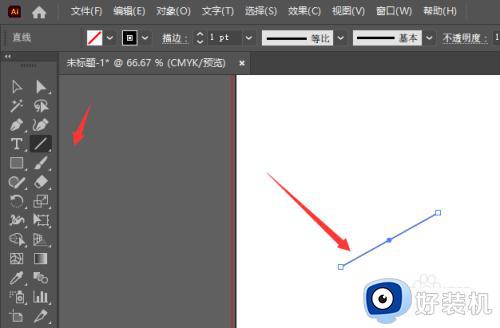画图3d使用教程 画图3d软件怎么用
画图3d是一款全新绘画软件,可以让用户们直接创建一个3D模型,并且支持用户在模型上自由创作等,但是有些人可能第一次接触这个软件,并不知道画图3d软件怎么用,里面有非常多功能,为了帮助到大家,接下来就给大家介绍一下画图3d使用教程供大家参考,感兴趣的可以一起来学习一下。
具体内容如下:
1、桌面截取一个图片
在电脑系统的桌面,截取一个图片。

2、点图片用画图工具编辑
选中截取的图片,右键单击弹出下拉菜单选择使用画图3D工具进行编辑。
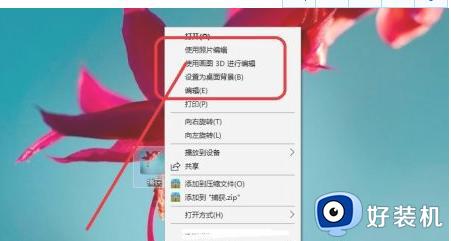
3、进入工具启动界面
点击画图3D工具,进入工具启动界面。

4、进入画图3D界面
等待画图3D工具启动,进入画图3D界面,截取的图片展现在3D画图工具中。
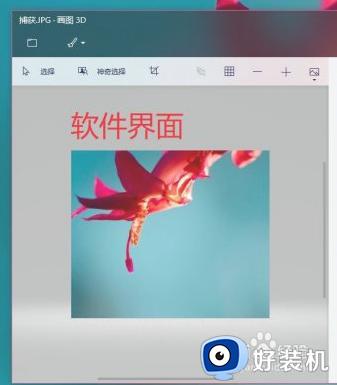
5、点展开菜单
查看展开功能按钮。
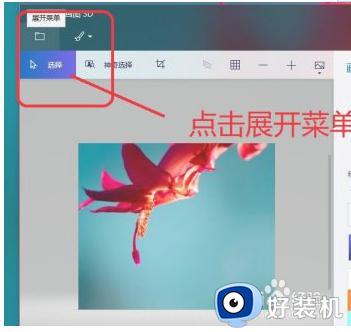
6、多功能
在展开功能按钮中,可以新建、保存、导出、共享等功能。
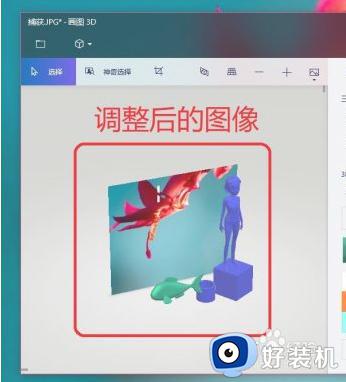
7、点水滴图标
在画图3D工具界面中,点击水滴图标进入3D动画演示界面。
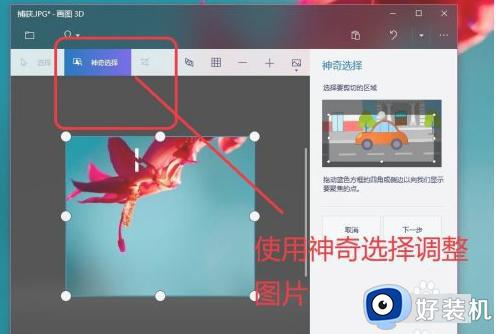
8、添加3D模型
3D动画演示完成,选择一些3D模型进行添加。
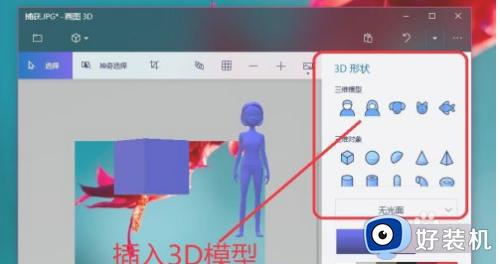
9、调整大小
选择画图工具神奇选择,对图片进行大小调整。
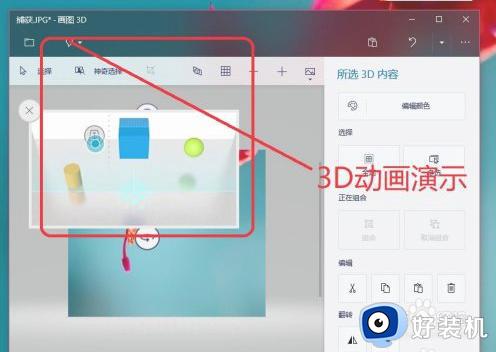
10、完成
图片调整,对3D模型进行摆放,一个图片作为背景的3D模型图片就绘制完成了。
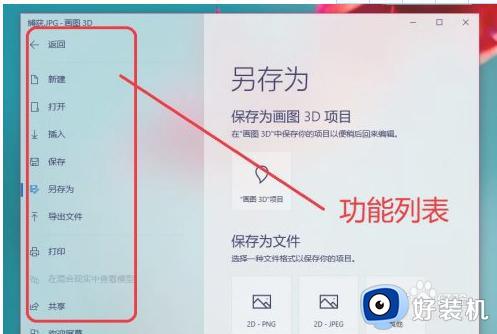
以上给大家介绍的就是画图3d软件的使用方法,大家有需要的话可以参考上述方法步骤来进行使用,相信能够帮助到大家。